步驟1:製作
這是什麼?
您可以根據自己的步行方式定制步數計數器,從而使步數更加準確。

您將會學到
- micro:bit 是如何收集數字加速數據
- 如何對感測器數據應用門檻值來觸發事件,例如增加步數計數器數值
運作方式
- 這台步數計數器和低能耗的步數計數器項目使用「搖晃」手勢來計算步數。 「搖晃」手勢使用幾個不同的加速器感測器讀數來決定 micro:bit 是否被搖晃。
- 您可能會發現,「搖晃」手勢並不會在您每次邁步時都會被觸發,或者是太容易被觸發而導致步數計算錯誤。
- 為了製作一個更精確的步數計數器,而不是使用「搖晃」手勢,這個程式使用來自加速度計的數字數據來決定您是否已經邁出了一步,如果您邁出了一步,則將 steps 變數增加 1。
- 如果加速大於(>)1500,steps 變數增加 1,並且會在 LED 螢幕上顯示步數。 1500 是門檻值 – 當達到門檻值時將觸發一個步數被計算的點。
- 您可能會需要更改 1500 的數字以使步數計數器更準確 – 但是您可以決定使用多少門檻值,而對於「搖晃」手勢,門檻值已經由設計 micro:bit 的人為您決定。
- 修改門檻值以便讓它更精準的運作,這稱為校準。
- 請注意,當 micro:bit 沒有在移動時,加速度計給出的讀數為約 1000。 這是由於地球的地心引力把 micro:bit 向下拉而造成的。
你需要的東西
- micro:bit (或,MakeCode simulator)
- MakeCode 或, Python 編輯器
- 電池組(選配)
- 適合將 micro:bit 固定在您的鞋子或腿上的東西 – 用繩子或維可牢搭扣。
步驟2:編碼
步驟3:進階
- 藉由改變程式,使它只在您按下按鍵 A 時顯示步數,可為您的電池提供更長的壽命。
- 修改程式,以便按鈕B將計數器設置回0。
- 測量腳步的長度,並獲得micro:bit乘以步數即可計算出您的行走距離。
- 加速計可以測量在 3 個維度,稱為 X、Y 和 Z 軸,的力度。
您可以修改程式碼來選擇測量的軸線,這是根據您把 micro:bit 固定在腿上或鞋子上的哪個方向而定。
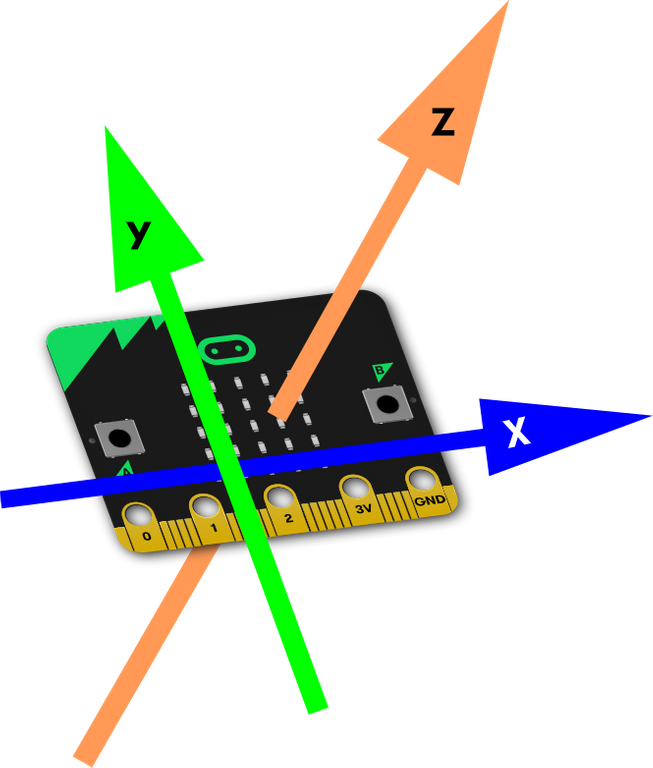
This content is published under a Creative Commons Attribution-ShareAlike 4.0 International (CC BY-SA 4.0) licence.


